Käynnistimien siirtäminen ympäristöjen välillä (käynnistimien ALM-prosessi)
Voit tukea sovelluksen elinkaaren hallintaprosessin eri vaiheita useiden Dynamics 365 -ympäristöjen avulla. Käytettävissä voi olla esimerkiksi kehitysympäristö uusien toimintojen luomiseen ja testaamiseen, valmisteluympäristö ennen tuotantoa tehtävään testaamiseen ja tuotantoympäristö lopulliseen sovelluskehitykseen. Useiden ympäristöjen käyttäminen mahdollistaa erillisten määritysten ylläpidon, muutosten eristämisen ja järjestelmän vakauteen vaikuttavien mahdollisten ristiriitojen välttämisen.
Käynnistimien siirtäminen ympäristöjen välillä on tärkeä prosessi, joka varmistaa, että ryhmät käyttävät käynnistinten uusinta versiota. Power Platform -ratkaisut on ALM:n toteutusmenetelmä, jossa määritetään, miten koodi ja metatiedot pakataan ympäristöjen välistä siirtoa varten. Ratkaisut sisältävät erilaisia komponentteja, kuten entiteettejä, yhdistimiä, työnkulkuja ja lomakkeita. Ne eivät sisällä oletusarvoisesti asiakastietoja.
ALM-tukea varten Dynamics 365 -toiminnot on luotava ratkaisun huomioon ottavina. Entiteetit on mallinnettava Dataversen tuntemiksi ratkaisukomponenteiksi ja riippuvuuksiksi, jotta ne voidaan ratkaista tuonnin aikana. Ympäristökohtaisia tietoja, kuten käyttötietoja, ei oteta mukaan ratkaisuun. Näin saadaan aikaiseksi nopea ja tehokas ALM-prosessi. Ratkaisut mahdollistavat aiempaa paremman hallinnan järjestelmän määrityksestä. Ne myös vähentävät virheitä ja varmistavat ympäristöjen välisen yhdenmukaisuuden.
Power Platform -ratkaisujen käyttäminen käynnistimien siirtämisessä
Voit siirtää missä tahansa tilassa olevia käynnistimiä ympäristöjen välillä (Luonnos, Julkaistu ja Pysäytetty). Voit tehdä tämän noudattamalla seuraavia ohjeita:
Avaa Power Platform -ratkaisut nykyisessä lähdeympäristössä valitsemalla sovellusvalitsin näytön vasemmassa yläkulmassa. Valitse sitten Power Apps.
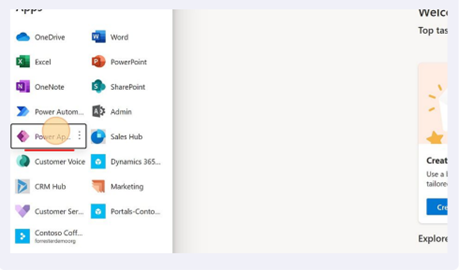
Tärkeää
Varmista, että Power Appsin ympäristö se, jossa tällä hetkellä työskentelet (eli ympäristö, jossa siirrettävät käynnistimet ovat).
Valitse vasemmanpuoleisessa ruudussa Ratkaisut ja valitse sitten yläosan palkissa + Uusi ratkaisu.
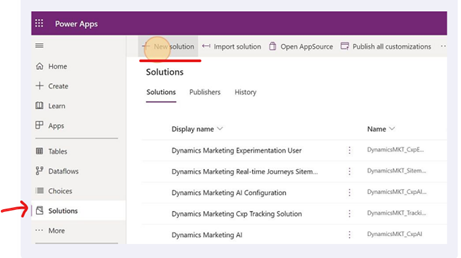
Nimeä ratkaisu ja valitse julkaisija. Varmista, että ratkaisulla on yksilöllinen nimi, joka korostaa lisättävää käynnistintä tai lisättäviä käynnistämiä.
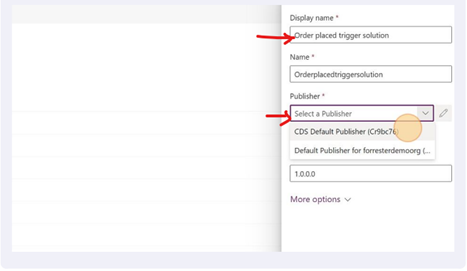
Lisää ratkaisuun vain käynnistintietueet. (Ratkaisun tyyppi: Käynnistin)
- Tämä voidaan tehdä seuraavien vaiheiden avulla:
- Valitse sivun yläosassa olevan ruudun avattava Lisää olemassa oleva -luettelo.
- Valitse Lisää>Muut>Käynnistimet.
- Hae käynnistin hakutoiminnolla ja valitse Lisää, kun haluttu tietue löytyy.
- Tämä voidaan tehdä seuraavien vaiheiden avulla:
Käynnistintietueiden lisäämisen tulisi lisätä ratkaisuun myös seuraavat tietueet:
Käynnistimen tila Lisätyt komponentit Luonnos Käynnistintietue, CustomerAPI-tietue ja CatalogAssignment-tietue Julkaistu Käynnistintietue, CustomAPI-tietue, CatalogAssignment-tietue ja customAPIrequestparameter-tietueet Kun olet valmis, voit siirtää ratkaisun kohdeympäristöön.
Ratkaisu on siirrettävä viemällä. Vienti tehdään seuraavien vaiheiden avulla:
- Valitse Vie ratkaisu.
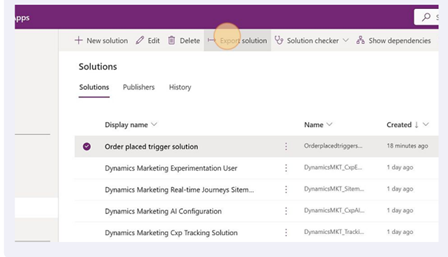
- Varmista, että ratkaisu viedään hallittuna.
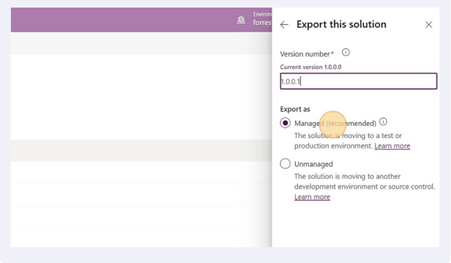
- Valitse Vie. Ratkaisun valmistelemiseen lataamista varten kuluu aikaa muutama minuutti käynnistinten määrästä riippuen.
Kun olet valmis, lataa hallittu ratkaisu.
Siirry kohdeympäristöön, johon haluat tuoda ratkaisun ja käynnistimet.
Siirry sen jälkeen vaiheiden 1, 2 ja 3 avulla Power Apps -portaalin Ratkaisut-sivulle, jossa ratkaisu voidaan tuoda.
Voit ladata lähdeympäristöstä ladatun hallitun ratkaisun valitsemalla Tuo ratkaisu.
Siirry kohdeympäristöön ja tarkista tuodut käynnistimet.
- Lähdeympäristöstä saatu käynnistimen tila säilytetään. Käynnistinluonnokset tuodaan Luonnos-tilassa, julkaistut käynnistimet Julkaistu-tilassa ja pysäytetyt käynnistimet Luonnos-tilassa.
Ratkaisun päivityskokemus
Ratkaisupäivitykset, jotka sisältävät hallittuja käynnistimiä, ovat hieman erilaisia kuin siirrot ratkaisuissa, jotka siirretään ympäristöjen välillä ensimmäisen kerran. Käynnistimien ratkaisupäivitykset voivat vaihdella sen mukaan, miten käyttäjät käyttävät kohde- tai lähdeympäristöjen käynnistimiä. Ratkaisupäivitykset muuttavat käynnistinten tilaa vain, kun kohdeympäristön käynnistimet ovat Luonnos-tilassa. Seuraavassa taulukossa kerrotaan, miten tilan siirtymät tehdään ratkaisupäivityksissä:
| Käynnistimen tila kohteessa | Käynnistimen tila ratkaisupäivityksen jälkeen |
|---|---|
| Julkaistu | Ei muutu. Käynnistin on edelleen Julkaistu-tilassa päivitetyn ratkaisun käynnistimen tilasta huolimatta. |
| Luonnos | Tilan siirtymä on sallittu. Käynnistimen tila muuttuu sen käynnistimen tilaksi, joka tuodaan lähdeympäristöstä ratkaisupäivityksen aikana. |
| Keskeytetty | Ei muutu. Käynnistin on edelleen Pysäytetty-tilassa päivitetyn ratkaisun käynnistimen tilasta huolimatta. |
Yleisiä kysymyksiä
Voinko tuoda yhteen ratkaisuun useita käynnistimiä?
Kyllä. Voit tuoda yhteen ratkaisuun haluamasi määrän käynnistimiä. Julkaistu-tilassa tuodut käynnistimet siirretään kohteessa Julkaistaan-tilasta Julkaistu-tilaan muutaman minuutin kuluessa.
Onko ratkaisun kaikkien käynnistimien oltava samassa tilassa siirron aikana?
Ei. Voit valita, mihin tilaan käynnistimet tuodaan. Käynnistimien tila säilytetään kohteessa.
Oma käynnistin käynnistää Power Automate -työnkulun. Lisätäänkö Power Automate -työnkulku automaattisesti ratkaisuun riippuvuutena, kun lisään käynnistimen?
Ei. Jos Power Automate -työnkulku on aloitettu käynnistimen perusteella, varmista, että se lisätään ratkaisuun yhdessä käynnistintietueen kanssa. Tällöin varmistuu yhdenmukaisuus ja helppokäyttöisyys kohteessa.
Haluan siirtää mukautettua käynnistintä, joka on jo integroitu sivustooni. Onko jotain, mitä tätä ennen on tiedettävä?
Mukautettujen käynnistimien siirto eroaa muista käynnistimien siirroista. Mukautetuilla käynnistimellä on yleensä koodikatkelma, joka on instrumentoitava sivustoon asiakkaan toimintojen seuraamisen aloittamiseksi. Nämä koodikatkelmat sisältävät käsittelyavaimen, joka liittyy vain siihen ympäristöön, jossa käynnistin on luotu.
Kun siis mukautettuja käynnistimiä siirretään ympäristöjen välillä ALM-prosessissa Power Platformin ratkaisujen avulla, käsittelyavainta ei siirretä, vaan sitä käytetään kohdeorganisaatiossa tuodun käynnistimen avaimena.
Kohde-organisaation käsittelyavain on erilainen kuin lähdeympäristön käsittelyavain. Siksi koodikatkelma täytyy ottaa käyttöön tarvittaessa uudelleen sen jälkeen, kun käynnistimen on siirto on valmis.
Siirsin käynnistimen kohdeorganisaatioon hallitun ratkaisun avulla. En usko, että tarvitsen käynnistintä, ja haluan poistaa sen. Poistopainike on kuitenkin harmaana. Mitä voin tehdä?
Hallittuja käynnistintä ei voi poistaa käyttöliittymästä. Syy on riippuvuuksien huomioiminen sen varmistamiseksi, että käynnistimen poistaminen ei jätä jälkeensä irrallisia riippuvuuksia. Hallittu ratkaisu tulee siis poistaa niin, että ratkaisun kaikki käynnistimet ovat Luonnos-tilassa, jos hallittu käynnistin halutaan poistaa.
Jos ratkaisu sisältää komponentteja, joita et halua poistaa, hallittu käynnistin voidaan poistaa päivittämällä uusi ratkaisuversio, joka ei sisällä hallittua käynnistintä (ja liittyviä tietueita, jotka lisättiin yhdessä käynnistimen kanssa ratkaisuun), mutta joka sisältää muut komponentit. Käynnistimen, joka halutaan poistaa tämän päivityksen avulla, on oltava Luonnos-tilassa.
Voiko samassa ratkaisussa siirtää käynnistimien ja Power Automate -työnkulkujen yhdistelmän?
Kyllä. Voit siirtää ratkaisussa muitakin komponentteja kuin vain käynnistimet lähde- ja kohdeympäristöjen välillä.
Olen tuonut ratkaisuun useita käynnistimiä Julkaistu-tilassa. Jotkin käynnistimistä ovat Julkaistu-tilassa ja jotkin Luonnos-tilassa kohdeympäristössä. Onko tämä virhe?
Kun käynnistinjoukko tuodaan Julkaistu-tilassa kohdeympäristöön, ne käyvät läpi julkaisuprosessin (prosessi, joka suoritetaan peräkkäin muutama käynnistin kerrallaan). Tämän jakson aikaa käynnistimet, jotka odottavat järjestyksessä julkaisemista, näkyvät Luonnos-tilassa lyhyen ajanjakson aikana alkuperäisestä tuonnista, ennen kuin muunto Julkaistaan-tilaan ja lopulta Julkaistu- tai Valmis käytettäväksi -tilaan tehdään.
Jos käynnistimet ovat pitkään Luonnos-tilassa, järjestelmässä voi olla ongelma. Voit valita jommankumman seuraavista vaihtoehdoista:
- Itse tehtävä toiminto: Eräs tapa kiertää mahdollinen ongelma on tarkistaa, onko jokin tuotu Julkaistu-tilassa oleva käynnistin Luonnos-tilassa pitkään. Jos näin on, suoritetaan ratkaisupäivitys ja tuodaan käynnistin uudelleen.
- Pyydä apua Microsoftin edustajalta: Avaa Microsoftin tukitiimin tukipalvelupyyntö, jolloin teknikko alkaa tutkia ongelmaa ja antaa ohjeita asian korjaamiseksi.